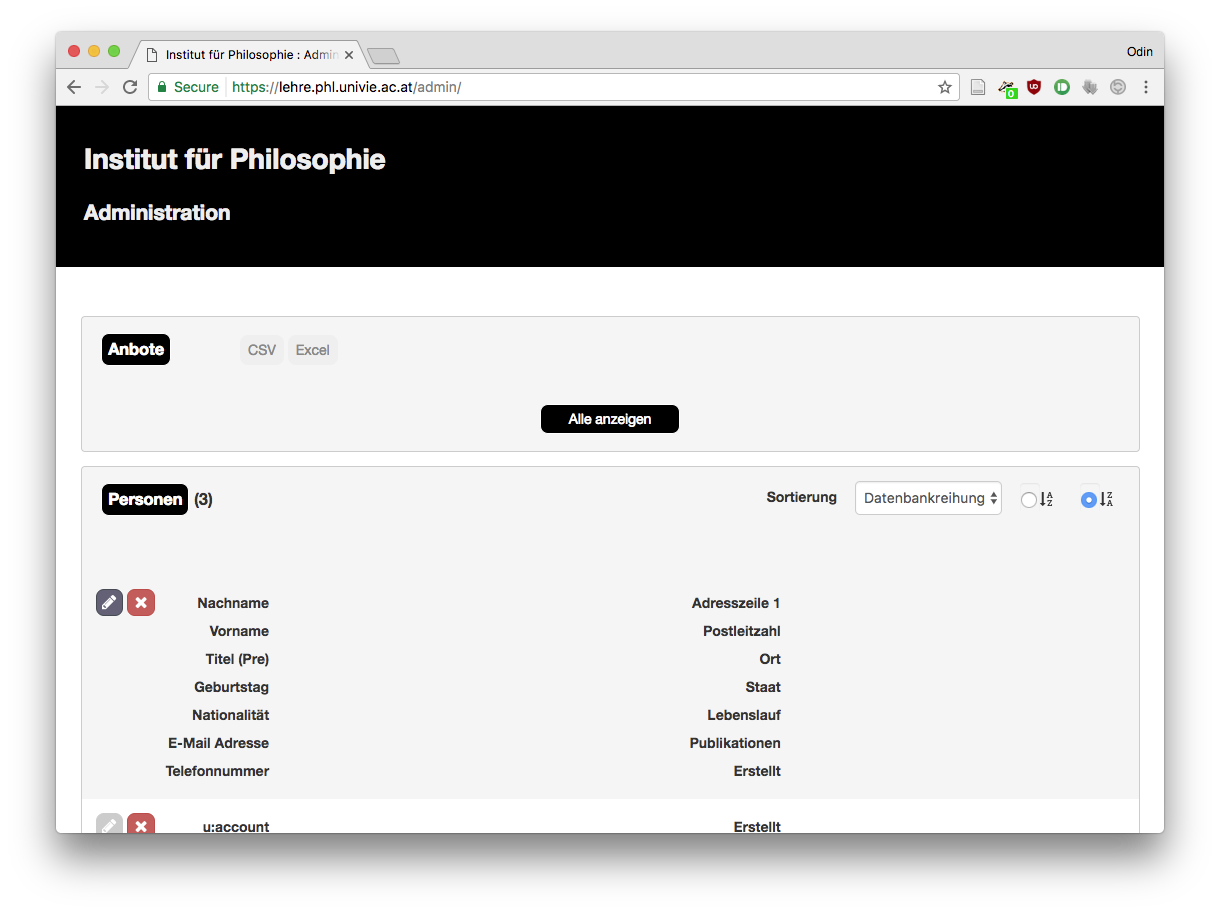Diese Seite ist veraltet. Die Export-Funktionen wurden inzwischen überarbeitet.
f:lehre dient dazu, Lehrveranstaltungsbote zu sammeln. Wir erläutern in diesem Abschnitt, wie Sie die gesammelten Anbote verändern, löschen und speichern, entweder als „Microsoft Excel“- (.xlsx) oder als „Adobe Portable Document Format“- (.pdf) Datei.
Sie können Bilder vergrößern, indem Sie diese anklicken.
Überblick
Wenn Sie eine Überschrift im Inhaltsverzeichnis anklicken, ‚springen‘ Sie dadurch nach unten zu diesem Abschnitt auf dieser Seite.
Begriffsklärung
Lehrveranstaltungsanbot
Die Ankündigungen ‚interner‘ Universitätslehrer_innen, was diese Lehren möchten, als „Anbote“ zu bezeichnen mag verwirren. Jedoch unterscheiden sich diese, aus technischer Perspektive, von den ‚tatsächlichen‘ Anboten der ‚externen‘ Universitslehrer_innen nur dadurch, dass letztere auch ein didaktisches Konzept abgeben müssen. Unterschiedliche Begriffe wären also noch verwirrender.
„Modelle“ von Lehrveranstaltungsanboten?
Während wir bei Studienplänen, Modulen, Modulgruppen, … und Lehrveranstaltungstypen streng zwischen diesen und den ‚Modellen‘ unterscheiden, die diese auf f:lehre, abbilden, tun wir das bei Lehrveranstaltungsanboten nicht. Das deshalb, weil die Anbote auf f:lehre, de facto, die ‚realen‘ Anbote (bzw. Ankündigungen) sind. Hier string zwischen der eigentlichen Sache und ihrem Modell auf f:lehre zu unterscheiden, wäre unnötig spitzfindig.
Die Ankündigungen ‚interner‘ Universitätslehrer_innen, was diese Lehren möchten, als „Anbote“ zu bezeichnen mag verwirren. Jedoch unterscheiden sich diese, aus technischer Perspektive, von den ‚tatsächlichen‘ Anboten der ‚externen‘ Universitslehrer_innen nur dadurch, dass letztere auch ein didaktisches Konzept abgeben müssen. Unterschiedliche Begriffe wären also noch verwirrender.
„Modelle“ von Lehrveranstaltungsanboten?
Während wir bei Studienplänen, Modulen, Modulgruppen, … und Lehrveranstaltungstypen streng zwischen diesen und den ‚Modellen‘ unterscheiden, die diese auf f:lehre, abbilden, tun wir das bei Lehrveranstaltungsanboten nicht. Das deshalb, weil die Anbote auf f:lehre, de facto, die ‚realen‘ Anbote (bzw. Ankündigungen) sind. Hier string zwischen der eigentlichen Sache und ihrem Modell auf f:lehre zu unterscheiden, wäre unnötig spitzfindig.
‚Interne‘ Universitätslehrer_in
‚Externe‘ Universitätslehrer_in
Modul, Modulgruppe, …
Anmelden
Wir gehen in den übrigen Abschnitten davon aus, dass Sie am Administrativen Bereich angemeldet sind.
Wo anmelden?
Wir setzen Web-Adressen, beispielsweise lehre.phl.univie.ac.at oder vpn.univie.ac.at, in einer Schrift mit fester Laufweite.
Wir meinen mit Formular-Basisadresse die Web-Adresse des Online-Formulars zur Lehrplanung für Ihr Studienprogramm, also eine der folgenden:
| Studienprogrammleitung | Formular-Basis-Adresse |
|---|---|
Philosophie | lehre.phl.univie.ac.at |
| Bildungswissenschaft | lehre-biwi.phl.univie.ac.at |
Angenommen, Sie möchten Lehre für die Studienprogrammleitung Philosophie planen und wir schreiben „Formular-Basisadresse/Zusatz“, etwa „Formular-Basisadresse/admin“, dann setzt sich die Adresse, die Sie in Ihren Browser eingeben müssen, wie folgt zusammen:
Formular-Basisadresse (in unserem Beispiel: lehre.phl.univie.ac.at) +
Zusatz (in unserem Beispiel: /admin) =
Web-Adresse aufrufen und anmelden
Rufen Sie die Adresse Formular-Basisadresse/admin, also beispielsweise lehre.phl.univie.ac.at/admin oder lehre-biwi.phl.univie.ac.at/admin, in Ihrem Browser auf. Das ist die Adresse des so genannten Administrativen Bereichs. Sie werden aufgefordert sich anzumelden. Das tun Sie mit Ihrem u:account, also denselben Zugangsdaten, die Sie auch für Ihre E-Mail-Adresse verwenden.
Wer auf den Administrativen Bereich zugreifen darf
- Die Studienprogrammleiter_in und ihre Stellvertreter_innen.
- Mitarbeiter_innen des StudienServiceCenters.
- Mitarbeiter_innen des IT-Supports des Instituts (aber nicht Mitarbeiter_innen des ZID).
Anmelden von außerhalb
Der Administrative Bereich kann grundsätzlich nur von ihrem jeweiligen Institut aus aufgerufen werden. Wenn Sie von außerhalb, etwa von zuhause aus, auf den Administrativen Bereich zugreifen wollen, müssen Sie entweder das Virtual Private Network des ZID verwenden oder Formular-Basisadresse/admin, also beispielsweise lehre.phl.univie.ac.at/admin oder lehre-biwi.phl.univie.ac.at/admin, über vpn.univie.ac.at aufrufen.
Der Administrative Bereich
[Dieses Bild wurde nachbearbeitet, um persönliche Daten zu schützen. Anders als hier, sehen Sie diese im Administrativen Bereich.]
Lehrveranstaltungsanbot anlegen
Wer kann Anbote anlegen?
Sie selbst können keine Lehrveranstaltungsanbote anlegen, dass können nur Universitätslehrer_innen, und zwar unter den folgenden Adressen:
Zielgruppe | Web-Adresse | |
|---|---|---|
| deutsch | englisch | |
| ‚interne‘ Universitätslehrer_innen | Formular-Basisadresse/intern | Formular-Basisadresse/internal |
| ‚externe‘ Universitätslehrer_innen | Formular-Basisadresse/extern | Formular-Basisadresse/external |
Wenn Sie Anbote verändern, erhalten Sie aber dieselbe Maske, wie Universitätslehrer_innen, wenn Sie diese abgeben (siehe unten).
Lehrveranstaltungsanbot ändern
Personendaten ändern Sie andernorts
Lehrveranstaltungsanbote enthalten keine Personendaten. Das ist deswegen so, weil sie zwar, als ganzes, Universitätslehrer_innen zugeordnet sind, aber getrennt von diesen verwaltet werden. Wenn Sie daher die Personendaten einer Universitätslehrer_in bearbeiten wollen, tun Sie dies andernorts. [Wird nachgetragen.]
Schritt 1: Lehrveranstaltungsanbot auswählen
Nachdem Sie sich am Administrativen Bereich angemeldet haben, sehen Sie gleich den Punkt „Anbote“ (1). Suchen Sie hier das Anbot, das Sie ändern wollen, und klicken auf das Bleistift-Symbol links neben dessen Namen (2). [Die blauen Ziffern, die Sie auf den folgenden Bildern sehen, sollen Ihnen helfen, sich zu orientieren. Sie sind im Administrativen Bereich selbst nicht zu sehen, sondern wurden auf den Bildern hinzugefügt.] Wenn Sie das Anbot, das Sie ändern wollen, nicht sehen, klicken Sie auf „Alle anzeigen“.
[Um die Daten der betreffenden Personen zu schützen, wurden diese hier nachträglich verwischt.
Sie sehen diese jedoch im Administrativen Bereich.]
Schritt 2: Daten ändern und speichern
Sie sehen jetzt eine – relativ lange – Eingabemaske. Sie können hier alle Angaben zum Anbot ändern.
Das obere Drittel der Maske: Grunddaten
[Um die Daten der betreffenden Personen zu schützen, wurden diese hier nachträglich verwischt. Sie sehen diese jedoch im Administrativen Bereich.]
Das mittlere Drittel: Module, Modulgruppen, …
[Die Maske nennt Module, Modulgruppen, … an dieser Stelle „Fächer“, im Sinne von Prüfungsfächern.]
Das untere Drittel: Anmerkungen
Wenn Sie fertig sind, klicken Sie, ganz unten, auf „Ändern“ (3) [siehe oben, drittes Bild].
Lehrveranstaltungsanbot löschen
Schritt 1: Lehrveranstaltungsanbot auswählen
Nachdem Sie sich am Administrativen Bereich angemeldet haben, sehen Sie gleich den Punkt „Anbote“ (1). Suchen Sie hier das Anbot, das Sie löschen wollen, und klicken auf das rote Kreuz links neben diesem (2). [Die blauen Ziffern, die Sie auf den folgenden Bildern sehen, sollen Ihnen helfen, sich zu orientieren. Sie sind im Administrativen Bereich selbst nicht zu sehen, sondern wurden auf den Bildern hinzugefügt.] Wenn Sie das Anbot, das Sie löschen wollen, nicht sehen, klicken Sie auf „Alle anzeigen“.
Schritt 2: Löschen bestätigen
Sie werden nun aufgefordert, zu bestätigen, dass Sie das Anbot löschen wollen. Um das zu tun, klicken Sie auf „Unwiderruflich entfernen“ (1).
[Um Daten der betreffenden Person zu schützen, wurden der Titel der angebotenen Lehrveranstaltung nachträglich verwischt. Sie sehen diesen jedoch im Administrativen Bereich.]
Kein Weg zurück
Wenn Sie ein Anbot löschen, kann es nicht wiederhergestellt werden. Sie können es auch nicht selbst neu anlegen.
Lehrveranstaltungsanbot exportieren
Bevor Sie die Anboten exportieren, sollten Sie sie durchsehen und gegebenenfalls überarbeiten. Das betrifft vor alle die Module, Modulgruppen, … denen die Universitätslehrer_innen ihre Lehrveranstaltungen zugeordnet haben, aber auch Rechtschreibfehler.
Welche Formate es gibt
Wenn Sie damit fertig sind, die Anbote, wo nötig, zu korrigieren. Können Sie alle Anbote einer Ausschreibung ‚exportieren‘, das heißt, in einem der folgenden Formate abspeichern:
| Format | Dateiendung | Programme | Verwendung | Button(s) |
|---|---|---|---|---|
| Excel Office Open XML | .xlsx | Microsoft Excel LibreOffice Calc OpenOffice Calc |
| |
| Adobe Portable Document Format | Adobe Reader Adobe Acrobat |
| ||
| Comma-separated values | .csv |
|
Alle Lehrveranstaltungen abrufen
Anbote auswählen und herunterladen
Nachdem Sie sich am Administrativen Bereich angemeldet haben, sehen Sie gleich den Punkt „Anbote“ (1). Wählen Sie jetzt aus, ob alle Anbote oder nur jene der „Internen“ oder der „Externen“ herunterladen wollen und klicken Sie auf die entsprechende Schaltfläche (2). Jetzt klappt ein Menü aus, indem Sie auswählen können, in welchem Datenformat Sie die Anbote erhalten wollen, also entweder Excel, PDF oder CSV (3).
Anmerkungen zum Export als Excel-Datenblatt
[Um Daten der betreffenden Person zu schützen, wurden diese im Bild nachträglich verwischt. Sie sehen diesen jedoch in der heruntergeladenen Datei.]
Mehrere Module, mehrere Zeilen
Wenn eine Lehrveranstaltung in einem Anbot mehrere Modulen, Modulgruppen, … zugeordnet ist, dann erstreckt sich dieses Anbot in der Excel-Datei über mehrere Zeilen, nämlich eine Zeile pro Modul, Modulgruppe, … Die Daten der übrigen Spalten werden in den zusätzlichen Zeilen einfach wiederholt.
Anmerkungen zum Export als „Portable Document File“
Wenn Sie mehrere Anbote als „Portable Document File“ (PDF) herunterladen wollen, so muss dieses PDF erst generiert werden. Das kann zwischen zwei und fünfzehn Minuten dauern. Deswegen werden Sie, wenn Sie auf „PDF“ klicken, auf eine neue Seite weitergeleitet, die Sie eben darauf hinweist. Oft können auch Dateien, die Universitätslehrer_innen hochgeladen haben, nicht in das Portable Document Format umgewandelt werden. Wenn das der Fall ist, so werden alle Anbote, die das betrifft, auf dieser Seite aufgelistet.
Sie können Ihren Rechner weiter verwenden, während das PDF generiert wird. Sie dürfen das oben abgebildete Fenster aber erst dann schließen, wenn Ihr Browser angefangen hat, das PDF herunterzuladen!
Wenn Sie keine Sortierung angeben, dann sind Anbote im PDF nach dem Nachnamen der jeweiligen Universitätslehrer_in und nach dem Titel der Lehrveranstaltung sortiert.
Nur Anbote auf eine bestimmte Ausschreibung (also für ein bestimmtes Semester) herunterladen
Sie können auch nur Anbote für eine bestimmte Ausschreibung herunterladen. Da Ausschreibungen, in der Regel, für bestimmte Semester erfolgen, können Sie so alle Anbote für ein bestimmtes Semester herunterladen. Scrollen Sie dazu erst zu FIXME
Einzelne Lehrveranstaltungen als „Portable Document File“ speichern
Anbot auswählen und speichern
Nachdem Sie sich am Administrativen Bereich angemeldet haben, sehen Sie gleich den Punkt „Anbote“ (1). Suchen Sie hier das Anbot, das Sie als „Adobe Portable Document File“ (PDF) abspeichern wollen, und klicken auf das schwarze PDF-Symbol rechts neben diesem (2). [Die blauen Ziffern, die Sie auf den folgenden Bildern sehen, sollen Ihnen helfen, sich zu orientieren. Sie sind im Administrativen Bereich selbst nicht zu sehen, sondern wurden auf den Bildern hinzugefügt.] Wenn Sie das Anbot, das Sie speichern wollen, nicht sehen, klicken Sie auf „Alle anzeigen“.
[Um die Daten der betreffenden Personen zu schützen, wurden diese hier nachträglich verwischt.
Sie sehen diese jedoch im Administrativen Bereich.]
So sieht es aus
PDFs von Anboten ‚externer‘ Universitätslehrer_innen enthalten immer auch deren Lebenslauf, Publikationsliste und didaktisches Konzept